Kuinka poistaa käytöstä ja poistaa OneDrive Windows 10 ssä
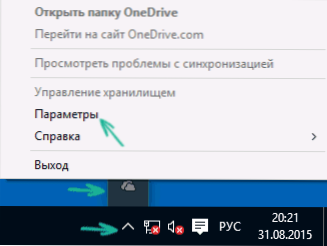
- 4468
- 872
- Conrad Lind
Windows 10 OneDrive käynnistetään järjestelmän sisäänkäynnillä ja on oletuksena ilmoitusalueella, samoin kuin kapellimestarin kansiossa. Kaikilla ei kuitenkaan ole tarvetta käyttää tätä tiedostojen (tai tällaisia säilytystiloja yleensä), tässä tapauksessa kohtuullinen halu poistaa OneDrive järjestelmästä voi syntyä. Se voi myös olla hyödyllistä: Kuinka siirtää OneDrive -kansio Windows 10: een.
Tämä vaihe -vaihe -ohje näyttää, kuinka OneDrive voidaan kokonaan poistaa käytöstä Windows 10: ssä, jotta se ei käynnisty, ja poista sitten sen kuvake kapellimestarista. Toiminnot ovat hiukan erilaisia järjestelmän ammatti- ja kotiversioille, samoin kuin 32-bittisille ja 64-bittisille järjestelmille (ilmoitetut toimenpiteet). Samanaikaisesti näytän kuinka poistaa OneDrive -ohjelma kokonaan tietokoneelta (ei -toivottu).
Irrota Windows 10 -kodista (koti)
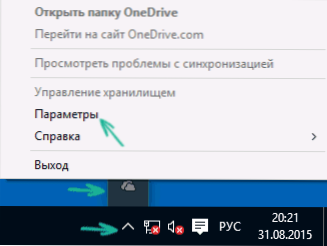
Windows 10: n kotiversiossa sinun on suoritettava muutama yksinkertainen vaihe OneDriven poistamiseksi käytöstä. Aloita napsauttamalla tämän ohjelman kuvaketta ilmoitusten kentällä ja valitse "parametrit".
Poista OneDrive -parametreissa merkki kohdasta "Suorita OneDrive automaattisesti Windowsin sisäänkäynnin kohdalla". Voit myös napsauttaa "Poista OneDrive" -painiketta, jotta kansioidesi ja tiedostojen synkronointi pysäyttääksesi pilvitallennuksella (tämä painike ei ehkä ole aktiivinen, jos et ole vielä synkronoinut mitään). Käytä asetuksia.

Valmis, nyt OneDrive ei käynnisty automaattisesti. Jos joudut poistamaan OneDrive kokonaan tietokoneesta, katso. Vastaava osa on edelleen.
Windows 10 Pro
Windows 10: ssä ammattilaista voidaan käyttää jollain tavalla jopa yksinkertaisempi tapa sammuttaa OneDriven käyttö järjestelmässä. Tätä varten käytetään paikallisen ryhmäkäytäntöä, jonka voit aloittaa painamalla näppäimistöä ja syöttämällä Windows + R -näppäimiä ja syöttämällä Gpedit.MSC Ikkuna "suorita".
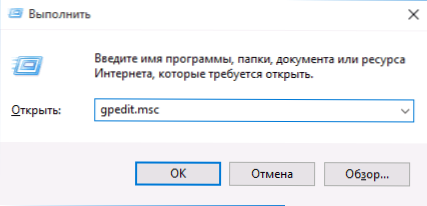
Siirry paikallisen ryhmäkäytännön editorissa tietokoneen kokoonpano -osioon - hallinnolliset mallit - Windows -komponentit - OneDrive.

Vasemmalla puolella napsauta ”Kielletä OneDrive -tiedostojen käyttö tiedostojen tallentamiseen”, aseta sille “osallistava” arvo ja käytä sitten tehtyjä asetuksia.
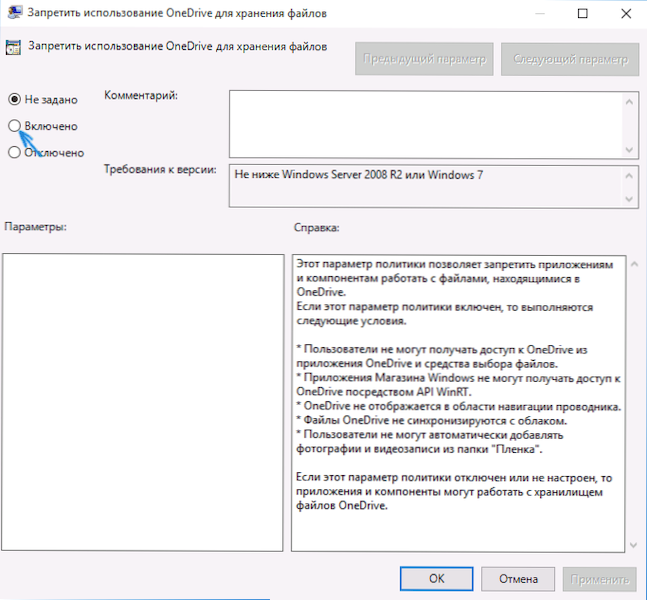
Toista Windows 10 1703 -sovelluksessa sama parametrille "kieltä OneDriven käytön Windows 8 -tiedostojen tallentamiseen.1 ", joka sijaitsee siellä paikallisen ryhmäpolitiikan toimittajassa.
Tämä sammuttaa tietokoneen OneDrive kokonaan, sitä ei käynnistetä tulevaisuudessa, ja myös näkyy Windows 10 -kapellessa.
Kuinka poistaa Onedrive kokonaan tietokoneesta
Päivitys 2017: Alkaen Windows 10 -versioista 1703 (Creators -päivitys) OneDriven poistamiseksi ei enää tarvitse suorittaa kaikkia edellisissä versioissa tarvittavia manipulaatioita. Nyt voit poistaa OneDriven kahdella yksinkertaisella tavalla:
- Siirry parametreihin (Win+I Keys) - sovellukset - sovellukset ja ominaisuudet. Valitse Microsoft OneDrive ja napsauta "Poista".
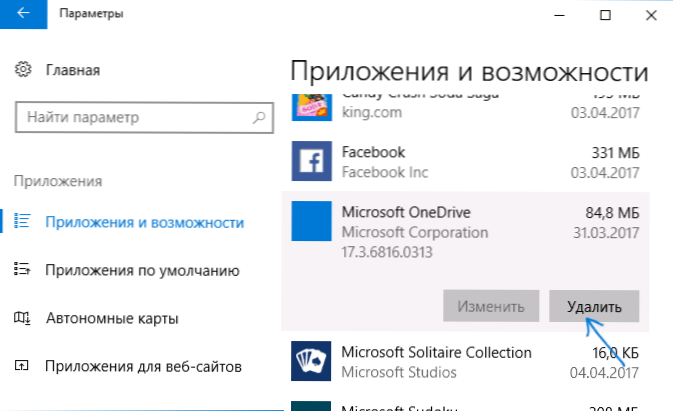
- Siirry ohjauspaneeliin - ohjelmat ja komponentit, valitse OneDrive ja paina "Poista" -painiketta (katso. Lisäksi: Kuinka poistaa Windows 10 -ohjelmat).
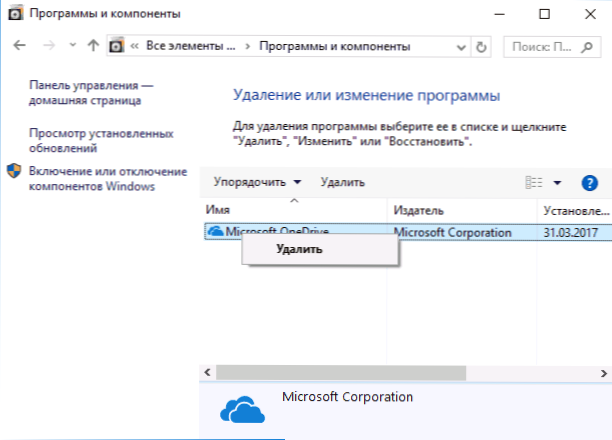
Outolla tavalla, kun OneDrive poistetaan ilmoitetuilla menetelmillä, OneDrive -esine pysyy kapellimen nopeassa alussa. Kuinka poistaa se - yksityiskohtaisesti ohjeissa, kuinka OneDrive poistetaan Windows 10 -johtimesta.
Ja lopuksi, viimeinen tapa, jonka avulla voit poistaa OneDrive kokonaan Windows 10: stä, eikä vain poistaa sitä käytöstä, kuten aiemmissa menetelmissä on esitetty. Syy siihen, miksi en suosittele tätä käyttämistä koskevaa menetelmää, ei ole aivan selvää, kuinka se asennetaan uudelleen ja pakottaa se toimimaan entisessä muodossaan.
Itse menetelmä näyttää seuraavalta. Järjestelmänvalvojan puolesta toimivassa komentorivillä suoritamme: Taskkill /f /im OneDrive.Exe
Tämän komennon jälkeen poistamme OneDrive myös komentorivin kautta:
- C: \ Windows \ System32 \ OneDriveSetup.Asennus (32-bittisissä järjestelmissä)
- C: \ Windows \ Syswow64 \ OneDriveSetup.Asennus (64-bittisissä järjestelmissä)
Siinä kaikki. Toivon, että kaikki toimi sinulle niin kuin pitäisi. Huomaa, että teoriassa on mahdollista, että kaikilla Windows 10 -päivityksillä OneDrive kytketään uudelleen päälle (kuten joskus tapahtuu tässä järjestelmässä).
- « Kuinka muuttaa sisäänkäynnin taustaa Windows 10 ssä
- Kuinka muuttaa latauskansiota Edge -selaimessa »

